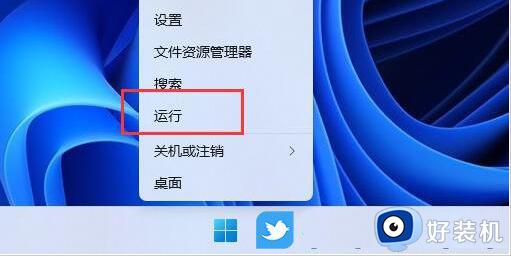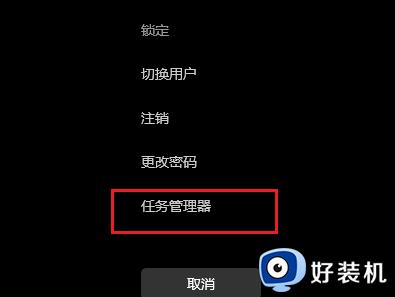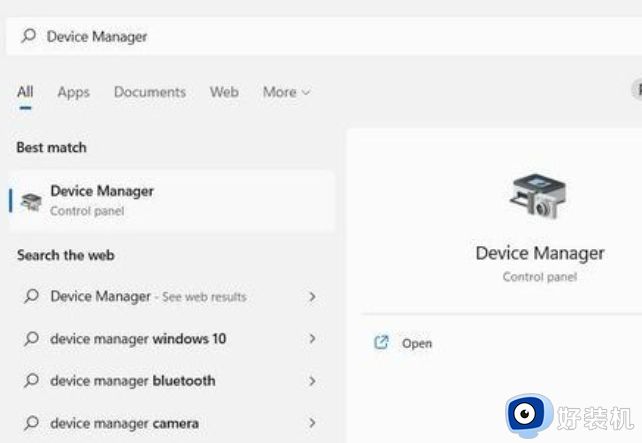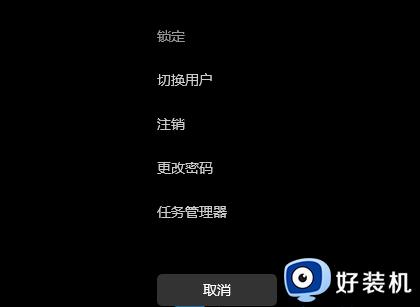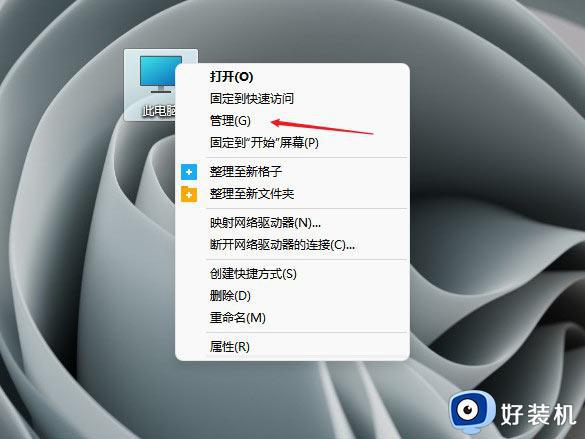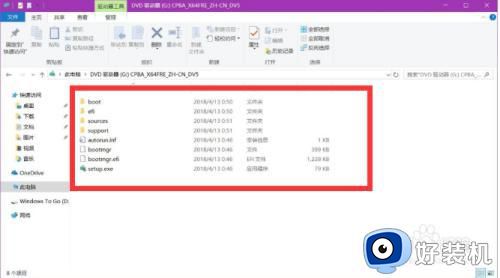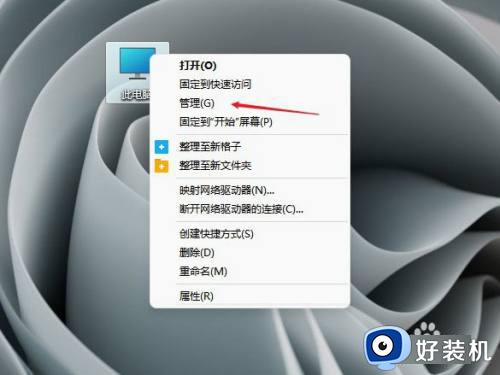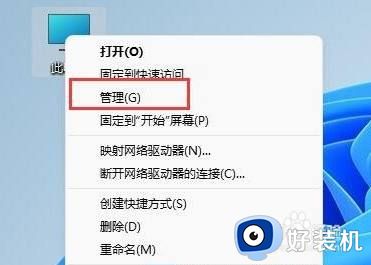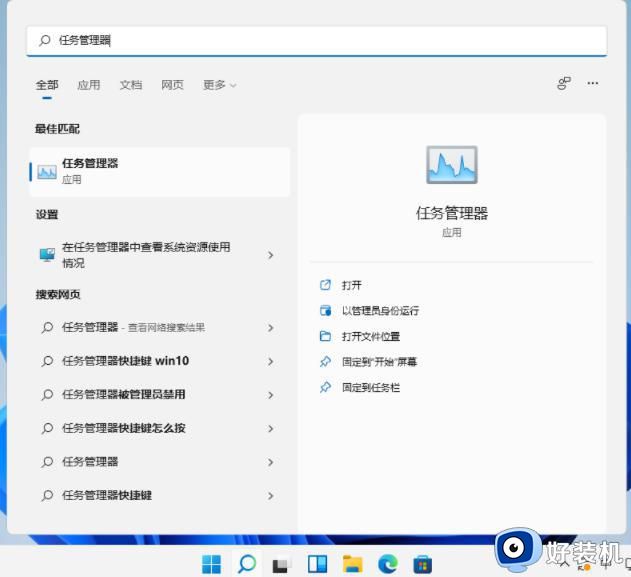备份win11系统到u盘操作步骤 电脑里的win11系统怎么拷贝到u盘
时间:2023-08-10 10:33:10作者:xinxin
当前微软推出win11正式版系统还不是很完善,用户在日常操作的过程中难免会遇到一些故障导致不得不重装系统的情况,因此有些用户会定期将win11系统进行备份到外接u盘工具中,在电脑故障时可以通过还原来修复,可是备份win11系统到u盘操作步骤是什么呢?下面小编就来教大家电脑里的win11系统怎么拷贝到u盘。
具体方法:
1. 把U盘连接到电脑并确保U盘能被电脑检测到。点击桌面左下角的“搜索”输入“备份”,然后点击“备份设置”。然后点击“转到备份和还原”。
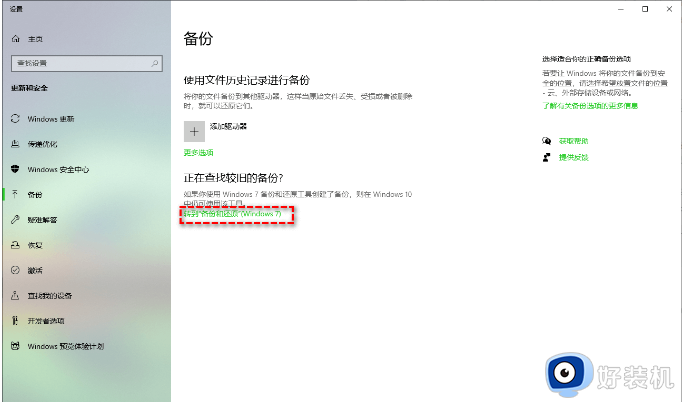
2. 点击左侧的“创建系统映像”。

3. 勾选“在硬盘上”然后选择您的U盘,然后点击“下一步”。
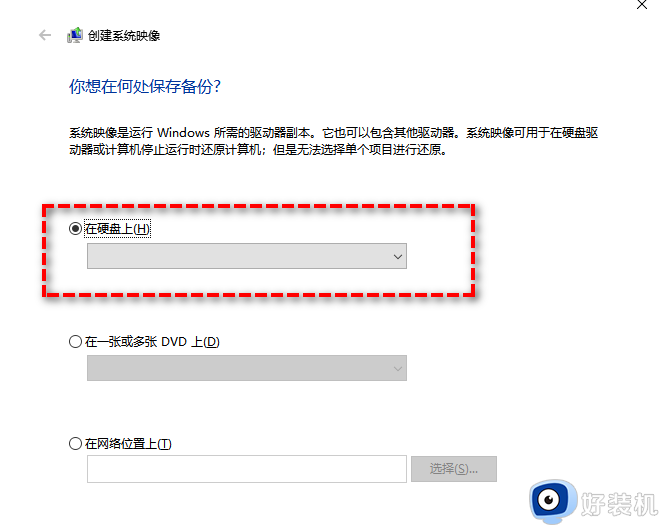
4. 确认备份设置无误后,然后点击“开始备份”,等待完成即可。
以上就是小编给大家讲解的电脑里的win11系统怎么拷贝到u盘所有步骤了,还有不清楚的用户就可以参考一下小编的步骤进行操作,希望本文能够对大家有所帮助。